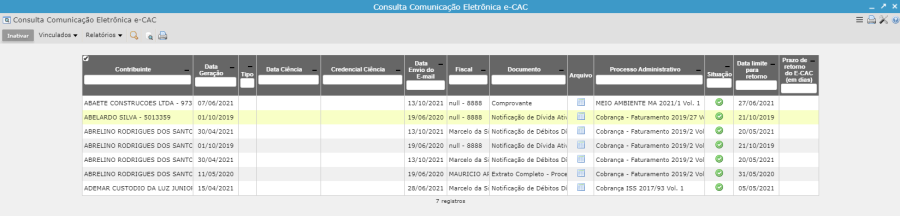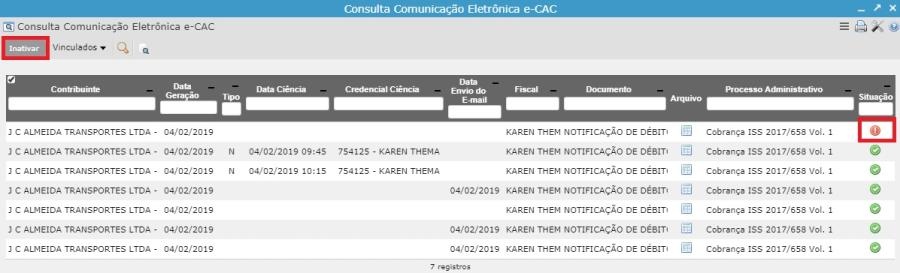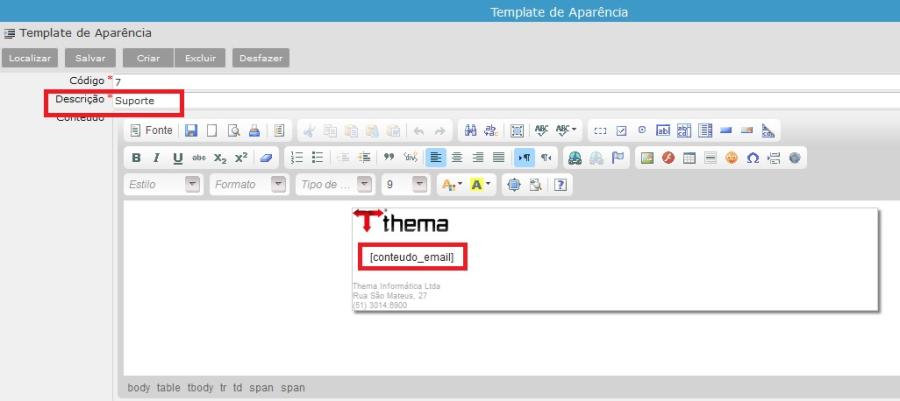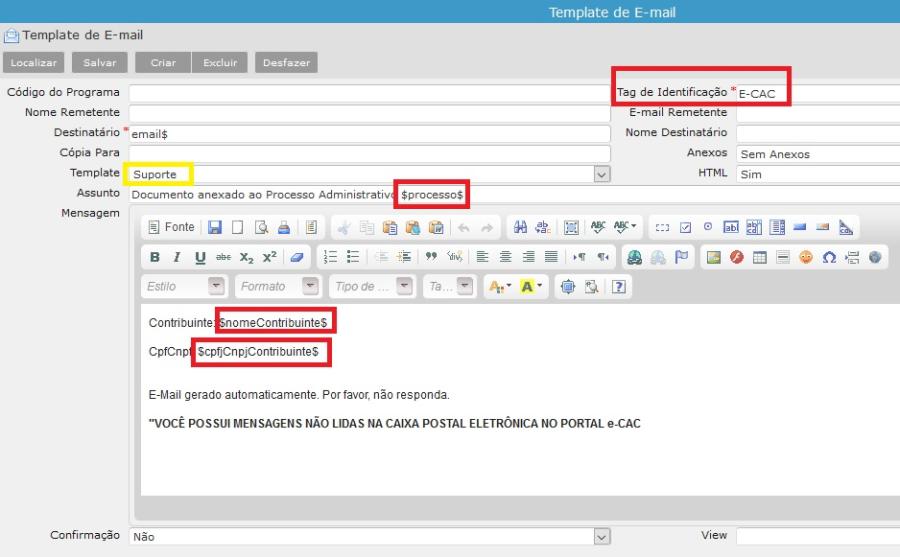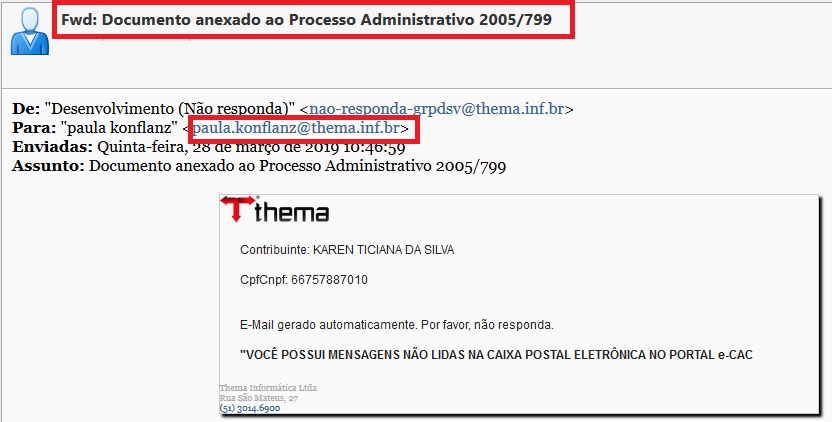691283
[Edit]
Consulta Comunicação Eletrônica e-CAC
Tributos
Programa de consulta para uso da Fiscalização de documentos gerados/visualizados por contribuintes.
Importante
- Os relatórios gerados nesta lista necessitam de programação/configuração individual por relatório e devem sempre ser gerados através do Processo Administrativo;
- A configuração atualmente suporta Relatórios com parâmetro (individual, ou seja, emite apenas para o processo da capa) e em Lote;
- Tanto no cadastro do programa do relatório, quanto nas permissões do usuário que irá emiti-lo, a opção Gera Documento precisa estar setada;
- Nesta consulta retornarão tanto os relatórios configurados em Tabela Comunicação Eletrônica e-CAC, quanto os arquivos anexados por exemplo, ao Processo Administrativo do contribuinte e incluídos como pendência de ciência através do botão Adiciona Comunicação localizado na aba Anexos do programa. A aba de Anexos também está disponível em outros programas, como por exemplo no Detalhamento Processo da Abertura de Protocolo, no Imobiliário e no Mobiliário. Somente são aceitos arquivos da extensão PDF.
[Edit]
Campos
Contribuinte
Contribuinte que recebeu eletronicamente documentos/notificações;
Data Geração
Data da geração dos documentos/notificações;
Tipo
Tipo de notificação: N-Notificado O-Notificado de Ofício;
N-Notificado é quando o próprio contribuinte e/ou preposto visualizam o documento na internet;
O-Notificado de Ofício é quando o Fiscal marca como notificado pois decorreu determinado prazo e o contribuinte não visualizou o documento na internet.
O-Notificado de Ofício é quando o Fiscal marca como notificado pois decorreu determinado prazo e o contribuinte não visualizou o documento na internet.
Data Ciência
Data em que o contribuinte tomou ciência da existência dos documentos/notificações.
Regra 1: Esta marcação acontece no momento que o contribuinte clica em Visualizar no serviço externo.
Regra 2: Ou ainda, se por opção do cliente, for configurado uma ciência Automática através do botão Adiciona Comunicação localizado na aba Anexos, onde o usuário pode informar o número de dias após a disponibilização do relatório/anexo em que sistema deve inserir a ciência automática nos arquivos anexados ao contribuinte e incluídos como pendência de ciência.
Regra 3: A data de ciência é atribuída no momento em que a tarefa é executada e o tipo passa a ser "O" (Notificado de ofício) para todas as notificações que ainda não tiveram a ciência em 10 dias corridos em relação à data de geração.
Por padrão o sistema sempre sugere o número de dias cadastrado no Registro do Sistema/Tributação/Divida/PrazoComunicacao e se o registro estiver com valor nulo, é considerado 12 dias.
É necessário a criação no programa Tarefas Automáticas - JOBS novo registro tendo no campo Regras de Execução (TRUNC(SYSDATE + 1) + 8/24) e o seguinte SQL: begin GRP_BAS_COMUNICACAO_PACK.setDataCiencia; end;
Regra 2: Ou ainda, se por opção do cliente, for configurado uma ciência Automática através do botão Adiciona Comunicação localizado na aba Anexos, onde o usuário pode informar o número de dias após a disponibilização do relatório/anexo em que sistema deve inserir a ciência automática nos arquivos anexados ao contribuinte e incluídos como pendência de ciência.
Regra 3: A data de ciência é atribuída no momento em que a tarefa é executada e o tipo passa a ser "O" (Notificado de ofício) para todas as notificações que ainda não tiveram a ciência em 10 dias corridos em relação à data de geração.
Por padrão o sistema sempre sugere o número de dias cadastrado no Registro do Sistema/Tributação/Divida/PrazoComunicacao e se o registro estiver com valor nulo, é considerado 12 dias.
É necessário a criação no programa Tarefas Automáticas - JOBS novo registro tendo no campo Regras de Execução (TRUNC(SYSDATE + 1) + 8/24) e o seguinte SQL: begin GRP_BAS_COMUNICACAO_PACK.setDataCiencia; end;
Credencial Ciência
Nome do responsável por visualizar a comunicação;
Data Envio do E-mail
Data em que fora enviado e-mail para o contribuinte informando da existência do Documento / Notificação;
Fiscal
Usuário/Fiscal que gerou o documento;
Documento
Informação/Nome do documento/notificação;
Arquivo
Permite visualizar o documento/notificação;
Ao passar o mouse em cima do icone do arquivo é possível visualizar o título do documento
Processo Administrativo
Informa a qual Processo de Cobrança Administrativo o documento/notificação está vinculado;
Situação
I - Inativo(vermelho), A - Ativo(verde), apresentação em ícones;
Data limite para retorno
É a data limite que o contribuinte tem para tomar ciência do documento/notificação;
Caso o usuário inclua o número de dias através do botão Adiciona Comunicação localizado na aba Anexos, o sistema obtém a Data Geração + o número de dias informado (exibido na coluna "Prazo de retorno do E-CAC (em dias)"). Caso não seja informado o número de dias, o sistema verifica os dias configurados no registro do Sistema/Tributação/Divida/PrazoComunicacao e realiza o mesmo somatório.
Esta coluna é exibida apenas quando a chave "exibePrazoCiencia" for S.
Esta coluna é exibida apenas quando a chave "exibePrazoCiencia" for S.
Prazo de retorno do E-CAC (em dias)
É o número de dias informado pelo usuário (através do botão Adiciona Comunicação localizado na aba Anexos) para o contribuinte tomar ciência do documento/notificação;
Esta coluna é exibida apenas quando a chave "exibePrazoCiencia" for S.
[Edit]
Ações
Inativar
Altera a coluna Situação para "I" Inativo;
Esta ação permite ao usuário controlar o que o contribuinte poderá ou não visualizar. O histórico de emissão seguirá aparecendo tanto na consulta interna, quanto externa. Mas nem usuário ou contribuinte terão permissão para visualizá-lo. Utilizado em caso de documento emitido/anexado sem necessidade. Na imagem vê-se um exemplo de registro Inativo, onde na coluna Situação fica com um ponto de exclamação em vermelho
[Edit]
Configuração para disparo de e-mails
Para encaminhar email ao contribuinte cuja Inscrição do Cadastro Geral esteja atrelado ao Processo Administrativo onde usuário emitiu relatório configurado ou incluiu arquivo anexado e adicionou à Comunicação, informando que novos documentos estão disponíveis para Consulta/Ciência em sua caixa é preciso criar novo registro no programa Template de E-mail com as seguintes especificações:
- Destinatário: inserir apenas email$
- Template: incluir Template de Aparência já existente ou montar um conforme necessidade do cliente. Esta aparência referência ao layout do email que será recebido. Se irá com cabeçalho, brasão, rodapé. Necessário sempre esta aparência possua em Mensagem o parâmetro [conteudo_email] para sistema compreender que deve incluir a mensagem descrita no template de e-mail E-CAC;
- Assunto: assunto do email recebido pelo contribuinte. Aceita o parâmetro $processo$;
- Mensagem: corpo do email que aceita os parâmetros $nomeContribuinte$ e $cpfjCnpjContribuinte$;
- Tag de Identificação: sempre E-CAC (exige-se que a grafia seja exatamente essa);
- Anexos: setar opção Sem anexos;
- HTML: setar opção Sim;
[Edit]
Demais funcionalidades vinculadas
Filtro Comunicação Eletrônica e-CAC Programa de pesquisa que visa facilitar a localização dos registros;
[Edit]
Parametrizações
Chave "exibePrazoCiencia" = Quando configurada com valor S, exibe as colunas Data limite Ciência e Prazo Ciência (em dias). Caso chave for nula, N ou não existir, as colunas ficam ocultas.
All contents copyright of the author. ©2007.
JAMWiki Version 0.5.2